SuperXP Utilities 7 オンラインヘルプ
はじめに
このたびは、SuperXP Utilities 7 をご購入いただき、ありがとうございます。
このアプリケーションは、Windows でのあらゆる最適化 & 高速化を目的とした Windows 支援ツールです。
購入した頃のパソコンは快適に動作していたのに、使い込めば使い込むほど Windows の起動に時間がかかったり、アプリケーションの起動に時間がかかったり、作業を始めるまでにイライラしてしまいます。
また、たとえ高速インターネットの環境でも、余分なファイルをため込み過ぎるとパソコンに負荷がかかり、思ったような通信速度が得られないこともあります。
――――― 以前はもっと速かったのに、起動するまでに時間がかかる.....
SuperXP Utilities 7 は、従来のパソコンの能力を取り戻すために、パソコンの中に潜む「ゴミ」を一掃して、快適なパソコン環境を支援するアプリケーションです。
ライセンス認証について
本商品をご使用いただくには、ライセンス認証を行う必要があります。
ライセンス認証とは、ソフトウェアの不正コピーを防止するための技術のことです。本商品を正しい方法でご購入いただいたお客様を保護し、無許可での本商品の使用を防止します。
インターネットを利用したライセンス認証は、次のように行われます。

- ライセンス認証を行わないと
-
本商品を起動してから 15 日を経過すると、本商品が使用できなくなります。
- ライセンス認証を行うと
-
本商品を起動してから 15 日を経過しても、本商品を継続して使用することができます。
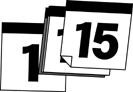
ライセンス認証するには
注 意
- 本商品は、1 つのシリアル番号 (ライセンスキー) で、お客様の自宅、または同一建物内の 2 台のパソコンにインストールして使用することができます (ダウンロード版を除く) 。
※ お客様所有のノート パソコンにインストールして、外に持ち出すことは可能です。

- 本商品をインストールしたパソコンが、インターネットに接続できない場合、ライセンス認証は行えません。ライセンス認証は、インターネットを介して弊社認証サーバーと通信を行っているためです。
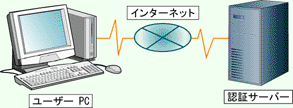
インターネットに接続できない環境の場合は、シリアル番号の照合のみ行います。その場合のライセンス認証についてのご質問は、弊社までご連絡ください。
株式会社インターコム SuperXP Utilities 7 サポート担当
![]()
( 1 ) 次のいずれかの操作を行うと、[ ライセンス認証 ] ダイアログが表示されます。
- 本商品を起動する
- [ ヘルプ ] ボタンから [ バージョン情報 ] を選択し、表示されたダイアログの [ ライセンス認証 ] ボタンをクリックする
![[ ライセンス認証 ] ダイアログ](image/index_05.gif)
( 2 ) [ シリアルの入力をする ] にチェックを付けて、シリアル番号 (ライセンスキー) を入力します。
※ シリアル番号には、アルファベットの O [ オウ ]、l [ エル ]、I [ アイ ] は使用していません。数字の 0 [ ゼロ ]、1 [ イチ ] を入力してください。
※ シリアル番号は、ハイフン [ - ] も含めて半角で入力してください。
※ スペースは入力しないでください。
※ シリアル番号が入力されている場合は、番号を確認してください。
注 意
ご利用されている環境でプロキシの設定をしている場合は、[ プロキシを使用する ] にチェックを付けて、プロキシの設定を行ってください。通常、この設定は不要です。プロキシ設定が必要な場合のみ、設定してください。
( 3 ) [ 認証する ] ボタンをクリックします。
ライセンス認証に成功すると、プログラムが起動します。
注 意
[ 認証しない ] ボタンをクリックすると (または、インターネットへの接続環境がない場合) 、本商品を使用できる期間や機能が制限されます。
- パソコンを変更するとき
-
新しいパソコンでライセンス認証を行う前に、必ず古いパソコンでインターネットに接続し、本商品をアンインストールしてください。
インターネットに接続した環境でアンインストールすると、ライセンス認証が解除されます。
注意事項
商品ユーザー登録とは違います
ライセンス認証と商品ユーザー登録は、それぞれ別々に認証や登録を行ってください。
- ライセンス認証
-
正規に使用許可されたソフトウェアであることを確認し、不正コピーを防止するための技術です。ライセンス認証を行うと、本商品を起動してから 15 日を経過しても、本商品を継続して使用することができます。
- 商品ユーザー登録
-
商品ユーザー登録は、お客様の任意で登録していただくものです。本商品のサポートやバージョンアップ情報、優待販売のご案内などのサービスをご利用いただくことができます。

再度ライセンス認証が必要な場合
次の操作を行った場合は、再度ライセンス認証を行ってください。
- アンインストールやインストールをし直したとき
-
アンインストールする場合は、インターネットに接続した環境で行う必要があります。なお、アンインストールを行うと、ライセンス認証は解除されます。アンインストールや再インストールを行った場合は、再度ライセンス認証を行う必要があります。
- パソコンを購入、または変更したとき
-
パソコンを新しく購入して、最初にライセンス認証を行ったパソコンとは別のパソコンにインストールする場合、または使用しているパソコンで OS を入れ替えた場合は、もう一度ライセンス認証を行う必要があります。
個人情報は収集しません
ライセンス認証を行うことで、お客様の個人情報を収集、保存、使用することは、いっさいありません。正規に使用許可された商品であるか、確認するための情報のみを収集します。
デモ版はライセンス認証しません
本商品は、シリアル番号を入力しないでインストールを行うと、デモ版としてご利用いただくことができます。その場合、ライセンス認証は必要ありません。
このヘルプの表記について
- このヘルプでの操作は、Microsoft Windows XP Professional 上での操作を元に、記載されています。
- このヘルプでの操作は、マウスの使用を前提としています。
- このヘルプの内容は、予告なく変更される場合があります。あらかじめ、ご了承ください。
商標と著作権
interCOM および SuperXP Utilities は、株式会社インターコムの登録商標です。
Microsoft、Windows、Windows Media、Excel、Internet Explorer、Outlook は、米国 Microsoft Corporation の米国およびその他の国における登録商標または商標です。
Adobe は、Adobe Systems Incorporated (アドビ システムズ社) の登録商標です。
Apple、iPod、iTunes は、Apple Computer, Inc. の商標です。
Diskeeper は、米国または他の国における Diskeeper Corporation の商標または登録商標です。
Intel、インテルおよび Pentium は、アメリカ合衆国および他の国におけるインテルコーポレーションおよび子会社の登録商標です。
その他、このヘルプに記載されている社名および各製品の名称は、各メーカーの (登録) 商標です。
Super インクセーバー2 は、Software Imaging の著作物です。
このヘルプでは、™および®マークを割愛しています。
- このヘルプおよびプログラムの内容の一部または全部を弊社に無断で複写することは、プログラムのバックアップの場合を除き、法律で禁止されています。
- このヘルプおよびプログラムの内容は、商品の技術的改良により、予告なしに変更されることがあります。
- このヘルプおよびプログラムの内容は、万全を期して作成いたしましたが、おわかりになりにくい点、誤っている点などがございましたら、ご連絡くださいますようお願いいたします。
- このプログラムのご使用にあたり発生した結果につきましては、3 項にかかわらず、責任を負いかねます。
- この商品(ハードウェア、ソフトウェアおよび関連文書)は、外国為替および外国貿易法により規制されている戦略物資等輸出規制品に該当する可能性があります。この商品を日本国外に持ち出す場合には、あらかじめご確認くださいますようお願いいたします。
商品ユーザー登録のお願い
SuperXP Utilities 7 の商品ユーザー登録は、ご購入後 3 ヶ月以内に行ってください。
登録していない場合は、サポートを受けることはできません。あらかじめご了承ください。
なお、商品ユーザー登録は、次のいずれかの方法で行います。インターネットで行うと、商品ユーザー登録証の郵送より早く登録手続きが完了します。
インターネットで登録
弊社のオンライン登録用ページに接続して、インターネットから商品ユーザー登録を行います。
SuperXP Utilities 7 をインストールすると、以下の方法で弊社のオンライン登録用ホームページに接続することができます。
Windows の [ スタート ] メニューから、[ すべてのプログラム ]−[ SuperXP Utilities 7 ]−[ 商品ユーザー登録 ] を選択する
弊社の「商品ユーザー登録」ページが表示されますので、ホームページ上の説明にしたがって登録を行います。
※ インターネットに接続できる環境が必要です。
※ SuperXP Utilities 7 をインストールしたパソコンで行ってください。
商品ユーザー登録証 (はがき) の郵送
パッケージに同梱されている商品ユーザー登録証 (はがき) に必要事項を記入の上、投函します。
※ インターネットで登録した場合、商品ユーザー登録証を郵送していただく必要はありません。
登録内容の変更
登録内容を変更する場合 (引越しで住所や電話番号が変更になった場合など) は、下記ホームページで変更することができます。
http://www.intercom.co.jp/member/front/userinfo.html
FAX または郵送される場合は、シリアル番号、氏名、会社名、部署名、住所および電話番号を明記の上、下記へ送付してください。
〒110-8654 東京都台東区台東 1-3-5 反町ビル
株式会社インターコム
<SuperXP Utilities 7 商品ユーザー登録係>宛
FAX : 03-3839-6233
ユーザー サポートについて
SuperXP Utilities 7 が正常に動作しない場合や、動作環境や操作方法について疑問点がございましたら、まずはユーザーズ ガイドやこのヘルプを十分お読みください。
それでも解決しない場合は、下記担当までお問い合わせください。ユーザー サポートは、「商品ユーザー登録」をされたお客様だけがご利用いただけるサービスです。
なお、ユーザー サポートで収集した個人情報は、ユーザー サポート以外の目的では使用いたしません。
また、下記ホームページでは、SuperXP Utilities 7 に関する情報が公開されています。お問い合わせをする前に見てみましょう。
http://www.intercom.co.jp/support/xp7/
無償ユーザー サポート
商品の購入日より 1 年間、無償でサポートを行います。サポート期間終了後は、別途有償ユーザー サポートの契約をする必要があります。
お問い合わせをいただく場合は、商品のシリアル番号をご確認ください。
〒110-8654 東京都台東区台東 1-3-5 反町ビル
株式会社インターコム (SuperXP Utilities 7 サポート担当)
URL : http://www.intercom.co.jp/support/xp7/contact.html
※ 土曜、日曜、祝日、年末年始、および弊社の休業日はお休みとなります。
※ 受付時間は、午前 9:00〜12:00、午後1:00〜5:00 となります。
※ シリアル番号は、「ライセンスキー」「シリアルナンバー」など、別の名称で記載されている場合があります。
次の場合は、お問い合わせいただいた内容について回答できませんので、あらかじめご了承ください。
- 「商品ユーザー登録」が確認できない場合 (インストールに関するお問い合わせは除く)
- シリアル番号が確認できない場合
- 動作保証している環境以外でご使用の場合
- 日本国外でご使用の場合
- 日本語以外でのお問い合わせの場合
- Windows に関するお問い合わせ
- デモ版をご使用の場合
有償ユーザー サポート
「無償ユーザー サポート」終了後は、別途サポート契約にて「有償ユーザー サポート」をご利用いただけます。
詳しくは、下記ホームページを参照してください。
動作環境
| Windows |
※ 上記各 Windows の日本語版に対応します。 |
|---|---|
| コンピュータ本体 |
|
| メモリ | 512MB 以上 |
| ハードディスク空き容量 | インストール時に 250MB 以上必要 |
| ディスプレイ | WSVGA (1024×600) 以上 |
| 画面の色 | TRUE COLOR (32 ビット) 以上 |
| HDD の故障監視 対応ハードディスク |
※ SCSI インターフェイス / eSATA インターフェイス / AHCI モード接続 / ATA カード接続のハードディスクおよび RAID 構成のパソコン環境に関しては、サポート対象外とさせていただきます。 ※ 株式会社アーク情報システムの「BOOT 革命 / Disk Mirror」でミラーリング対象となっている外付けハードディスクは監視することができません。 ※ 対応外付けハードディスクの最新情報は、下記のホームページを参照してください。 |
| ワンクリック全自動クリーナー 対応 Web ブラウザ |
|
| IE お気に入りクリーニング 対応 Web ブラウザ |
|
| 自動保存可能な Excel |
|
| ノート PC の温度監視 | CPU の温度監視は、対応したマザーボードが必要です。パソコンの機種によっては、CPU の温度を収集できない場合があります。 |
| パソコンの省電力化 | メーカー製のパソコンで、メーカー独自の電源管理の設定がされている場合、SuperXP Utilities 7 の設定は有効になりません。 |
| ID とパスワードの整理 対応 Web ブラウザ |
|
| Super インクセーバー2 |
|
| iPod バックアップ |
iPod classic iPod nano:第 4 世代 iPod shuffle:第 3 世代 ※ iPhone、iPod touch はディスクとして使用できないため、本商品では使用できません。 |
(2009 年 9 月現在)
注意と制限事項
- この商品は、他社の Windows 最適化や高速化を目的としたアプリケーションと混在して使用することはできません。すでに他社製品がパソコンにインストールされている場合は、あらかじめアンインストールを行ってからこの商品をインストールしてください。
- すでに 旧バージョンの SuperXP Utilities シリーズがインストールされている場合は、必ずアンインストールを行ってください。
- Virtual PC、VMware、Parallels などの仮想環境や、Boot Camp 上の Windows には対応していません。
- Microsoft Windows 7 の XP Mode には対応していません。
- 管理者権限 (Administrator) を持つ 1 ユーザーのみ使用できます。
- Windows の「ダイナミック ディスク機能」には対応していません。
- [ バックアップと復元 ] メニューの [ データのバックアップ ] は、Microsoft Outlook Express の複数ユーザーでの使用環境には対応していません。また、Outlook には対応していません。
- Memory Tweaker がすでにインストールされている場合は、本商品の同等の機能はインストールされません。
- 市販されている Diskeeper がすでにインストールされている場合は、本商品の同等の機能はインストールされません。
- 市販されている Inksaver がすでにインストールされている場合は、本商品の同等の機能はインストールされません。
デモ版をご利用の場合
SuperXP Utilities 7 を購入しても、インストール時にシリアル番号を入力しないで使用すると、「デモ版」となります。
シリアル番号とは、ソフトウェア 1 本ごとに割り振られている固有の番号です。シリアル番号を入力すると、本商品のすべての機能を使用することができます。
デモ版の制限
「デモ版」には、以下の制限があります。
| 制限される機能 | 「ワンクリック全自動クリーナー」を実行した場合、不要ファイルの検出はできますが、実際にクリーニングをすることはできません。また、マイ パスワード ブック 2 では、ワンクリック サインオンの実行、データの編集、パスワードの変更のみ行うことができます。 |
|---|---|
| 使用できない機能 | 「ワンクリック全自動クリーナー」と「マイ パスワード ブック 2」以外の機能は、使用できません。また、ディスクのデフラグ、Super インクセーバー2 は、デモ版ではインストールできません。デモ版から商品版にアップグレードすると、インストールできます。 |
| サポートサービス | サポートサービスを受けることができません。 |
デモ版から商品版へのアップグレード
「デモ版」を弊社のホームページなどからダウンロードした場合、シリアル番号が登録されていないため、使用できる機能が制限されます。「デモ版」から「商品版」へアップグレードするには、シリアル番号をプログラムに登録する必要があります。
※ 「商品版」を購入してもシリアル番号を登録していない場合は、「デモ版」として動作するため、使用できる機能が制限されます。
商品を購入されている場合は、シリアル番号を登録するだけで、「デモ版」から「商品版」にアップグレードすることができます。まだ購入されていない場合は、弊社のホームページからシリアル番号を購入することができます。
注 意
ホームページからシリアル番号を購入するためには、インターネットに接続できる環境が必要です。
- シリアル番号の購入方法
-
シリアル番号は、弊社ホームページから購入することができます。
( 1 ) SuperXP Utilities 7 を起動します。シリアル番号購入のホームページへ接続するダイアログが表示されます。
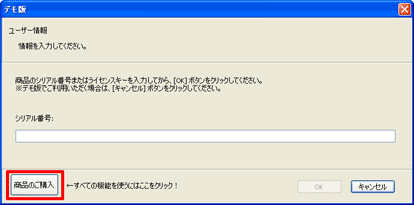
( 2 ) [ 商品のご購入 ] ボタンをクリックします。
( 3 ) Web ブラウザ起動後、弊社のシリアル番号購入のホームページに接続しますので、ホームページ上の説明にしたがって購入手続きを行います。
( 4 ) 購入手続きが完了すると、ホームページ上で入力したメール アドレス宛にシリアル番号が送られてきます。
その番号を、「デモ版」の SuperXP Utilities 7 に登録することで、「商品版」にアップグレードすることができます。
大切な番号ですので、シリアル番号が記載されたメールはプリントアウトするなどして、保管してください。操作手順はここまで
- シリアル番号の登録方法
-
「デモ版」の SuperXP Utilities 7 にシリアル番号を登録して、「商品版」にアップグレードします。シリアル番号を購入する際に表示した画面で登録します。
[ シリアル番号 ] の項目に、入手したシリアル番号を入力します。
※ シリアル番号には、アルファベットのO [ オウ ]、l [ エル ]、I [ アイ ] は使用していません。数字の0 [ ゼロ ]、1 [ イチ ] を入力してください。
※ シリアル番号は、ハイフン [ − ] も含めて半角で入力してください。
※ スペースは入力しないでください。
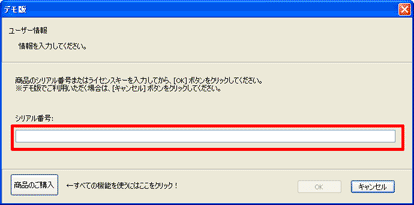
[ OK ] ボタンをクリックすると、SuperXP Utilities 7 のシリアル番号が登録されます。パソコンを再起動する必要はありません。
以降、シリアル番号の登録画面は表示されなくなり、すべての機能を使用することができます



